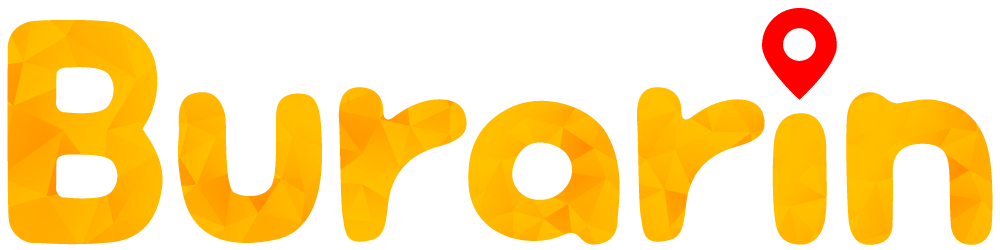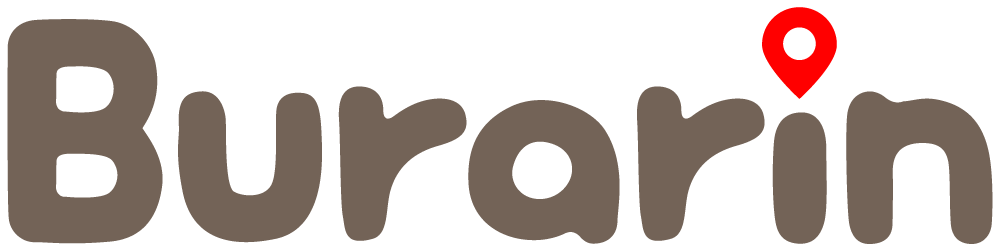Burarinがますます便利に♪PayPayが使えるようになりました!

2022年5月18日のアップデートから、BurarinではPayPay決済を利用してチケット購入ができるようになりました。クレジットカードをお持ちでない方にもご利用しやすく、ますます便利になりました♪
どのように便利に利用しやすくなったのか、詳しい使い方も含めてご紹介します!
PayPayを登録!
今回は、PayPayを使ったことのないスタッフに実際に使ってみてもらいましょう!PayPay自体を使ったことのない方にとってどれだけ決済が楽になるのでしょうか。
アプリをダウンロード
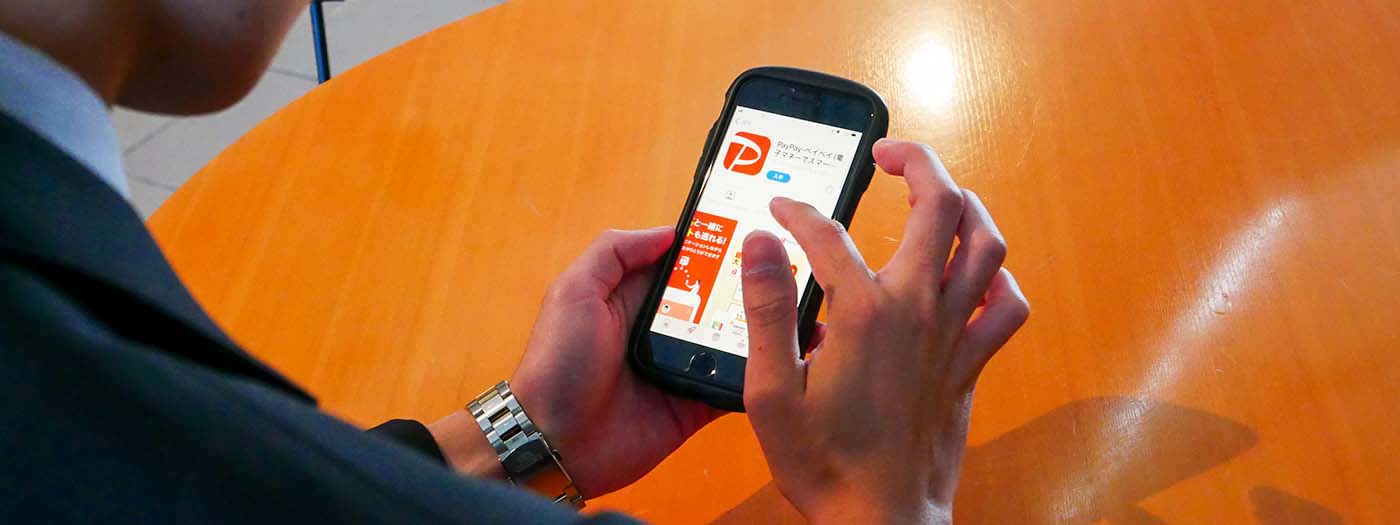
まずはPayPayアプリをダウンロードしていきます。
ユーザー登録
電話番号とパスワードを入力して、SMSで送られてきたコードを入力!
簡単に登録できました!
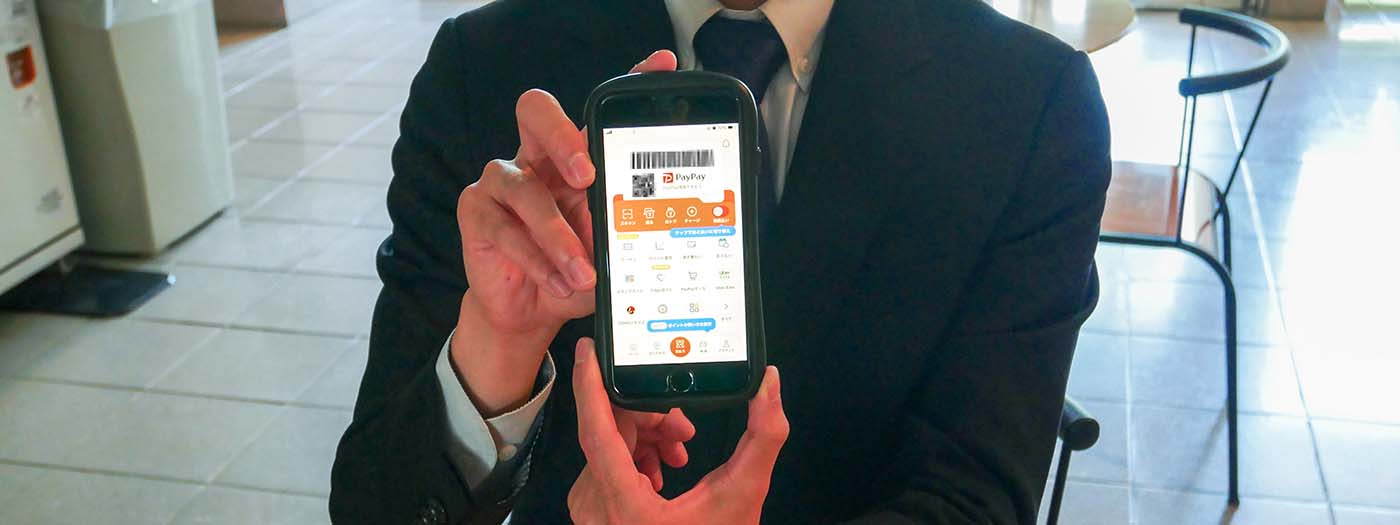
PayPay残高とは?
Burarinでは、PayPay決済の中でも「PayPay残高」のみご利用いただけます。PayPay残高とはどういったサービスなのでしょうか。
PayPay残高について
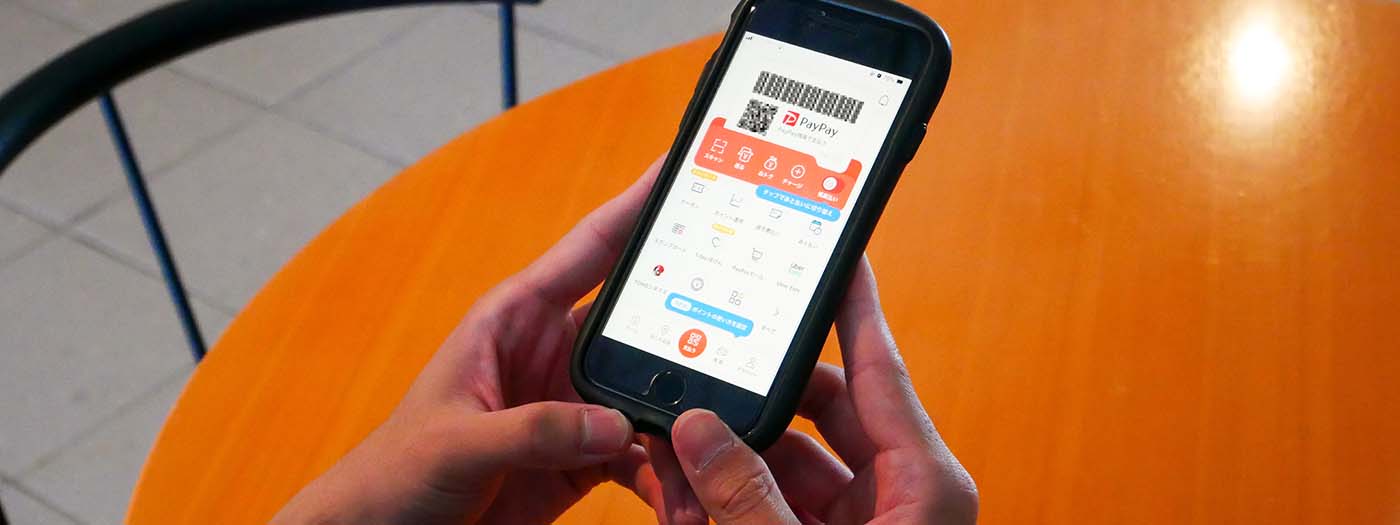
PayPay残高とは、あらかじめPayPayアプリに金額をチャージして、その電子マネーを利用してお支払いをするサービスです。 詳しくは公式HPでご確認ください(https://paypay.ne.jp/guide/balance-only-shop/)
PayPay残高に口座登録

チャージを行うにはATMチャージ(セブン銀行、ローソン銀行)などありますが、今回は銀行口座を登録しチャージしていきます。
最初に本人確認を行いました。本人確認はマイナンバーカードを使った確認の他、運転免許証+暗証番号2種を使う方法や、他本人確認資料+本人の顔写真を利用した方法があります(2022/06時点)。
今回は、他本人確認資料(運転免許証)と顔写真を利用した方法で本人確認を行いました。
本人確認が完了した後、利用する銀行口座を選択して設定していきます。
銀行によって方法が違ったりしますので、詳しくは公式サイトでご確認ください。(https://paypay.ne.jp/guide/bank/)
本人確認はセキュリティ上大切な工程ですので少し手間がかかりましたが、マイナンバーカードでの認証方法を利用すれば、もっと楽に認証登録ができそうですね!
残高チャージ
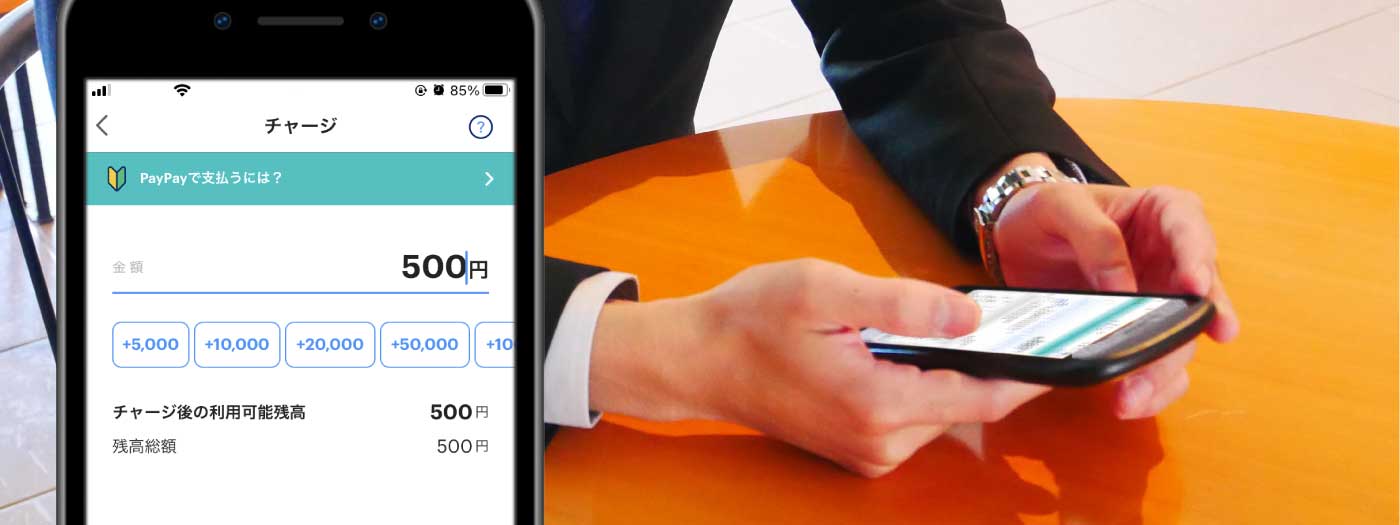
チャージしたい金額を入力するだけで簡単にチャージできました!
では実際にチケットを購入してみましょう!
実際にPayPay残高で買ってみた!
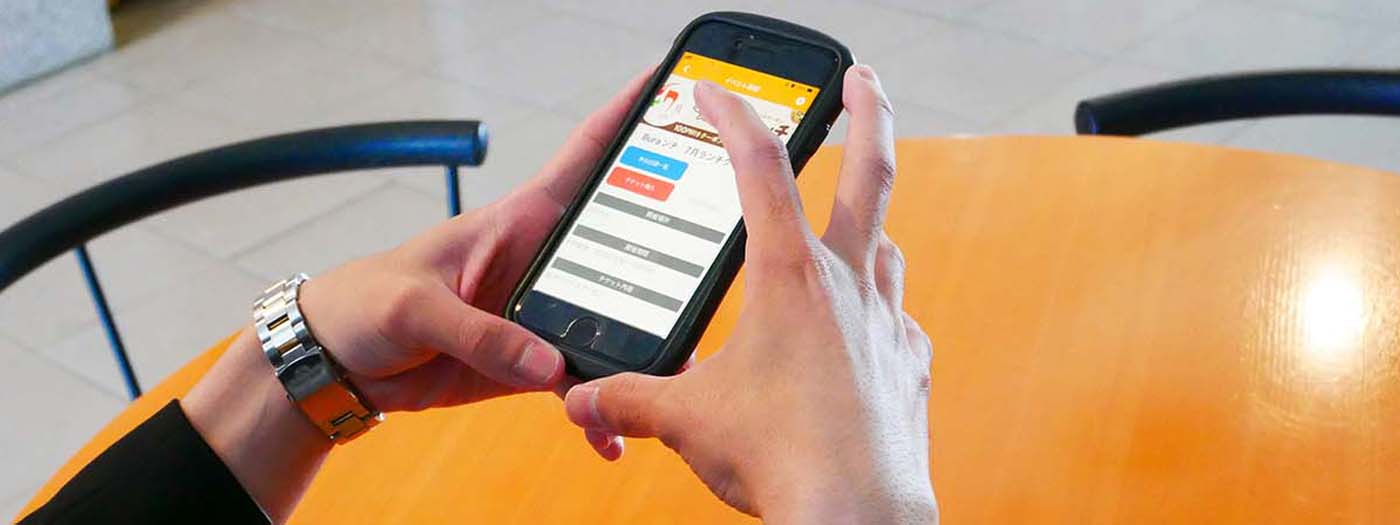
早速Burarinアプリで実際にチケット買ってみましょう!
今回はランチクーポンイベント「Buraンチ」のチケットを購入してみます。 500円で100円引きクーポンが30枚使用できるお得なイベントです。 詳しくはこちらからご確認ください。(https://www.burallyn.jp/burunch/)
Step1. チケット購入をタップして
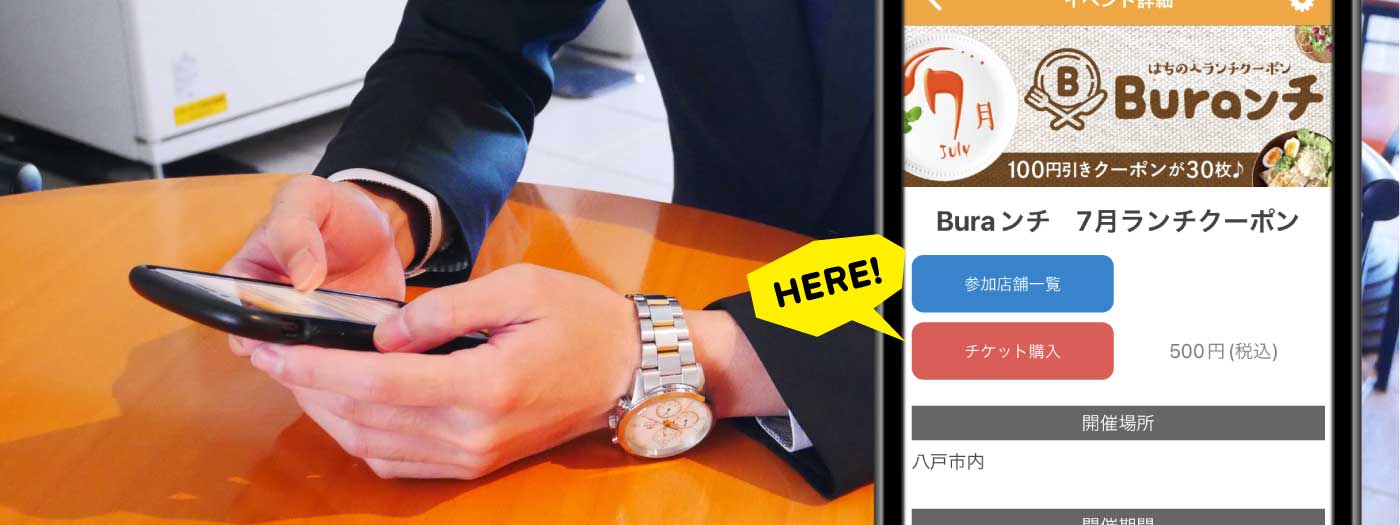
Step2. 支払い方法をPayPayにしてお支払い内容を確認をタップ
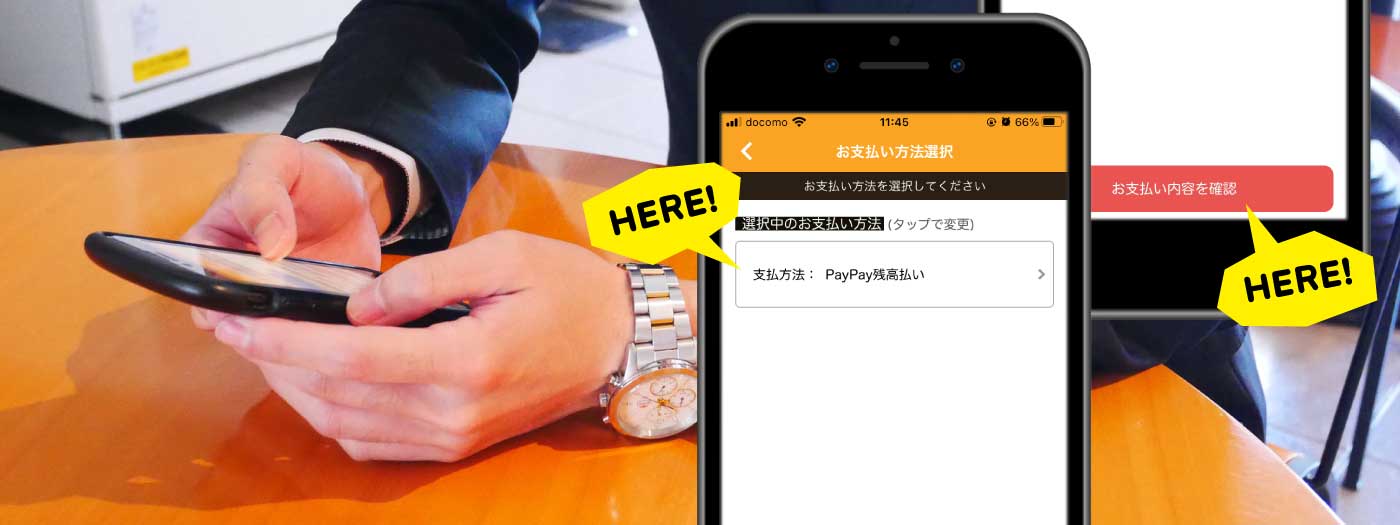
Step3. お支払い内容を確認してPayPayアプリに移動ボタンをタップ
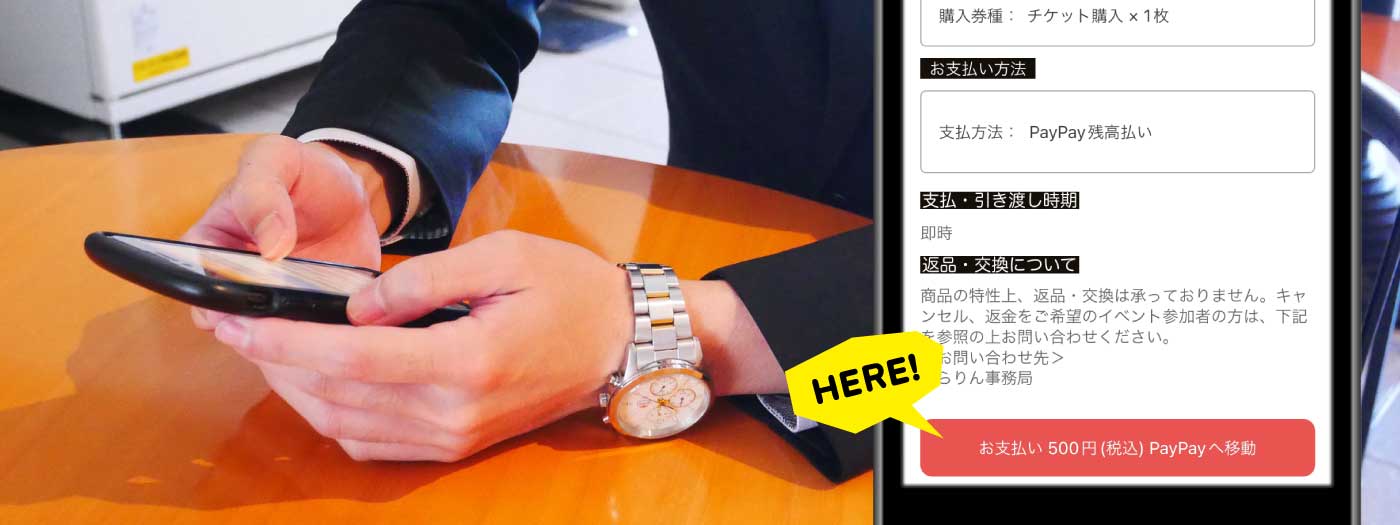
Step4. PayPayアプリで手続きを進めて支払い完了!
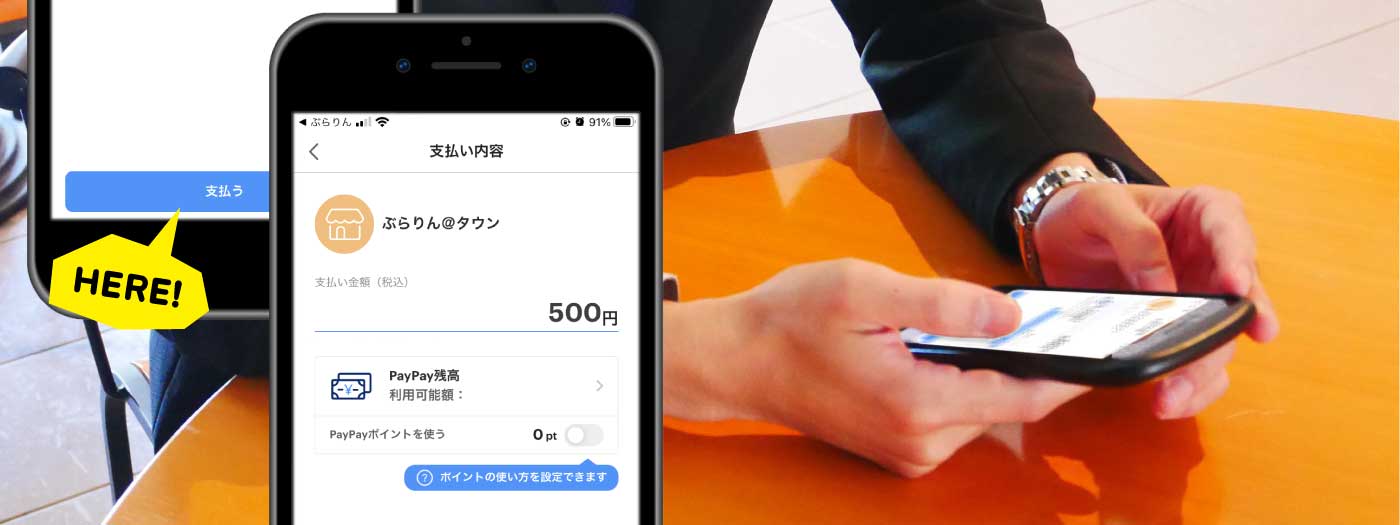
簡単に買えました!とてもスムーズに決済が完了♪

まとめ
本人確認には一手間かかりましたが、決済は楽々♪今後、他の決済でもPayPayが活躍しそうです! 残高がわかるので、どのくらい利用したか管理しやすく、安心して利用できますね。
元々PayPayを利用されている方や、クレジットカードをお持ちでない方にとっても、とても便利になっていましたね!実際に、本機能が実装されてからBurarinアプリからのイベント参加者が増加しています!!
この機会にぜひPayPay決済を利用してイベントに参加してみてくださいね♪
いろんなお店を巡ったりするラリーイベントにピッタリ! デジタルチケットアプリ